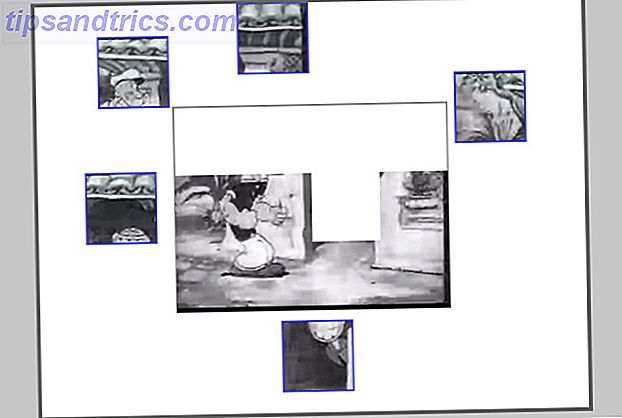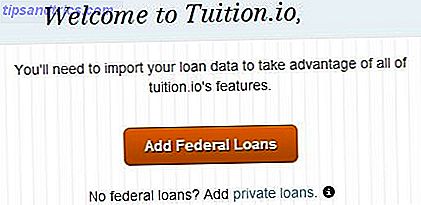Die Suchfunktion von Windows 10 kann so ziemlich alles auf Ihrem PC finden. Aber hast du jemals das Gefühl, dass es zu viel findet?
Vom Durchsuchen des Inhalts Ihrer Dateien So durchsuchen Sie den Inhalt Ihrer Dateien unter Windows So durchsuchen Sie den Inhalt Ihrer Dateien unter Windows Haben Sie jemals Probleme gehabt, eine Datei zu finden, von der Sie wussten, dass sie auf Ihrem Computer gespeichert ist? Standardmäßig durchsucht Windows nicht den Inhalt jeder einzelnen Datei. Dies kann leicht geändert werden und hier ist wie! Lesen Sie mehr zu Hunderten von Dateitypen, das ist eine Menge Informationen zu sortieren. Glücklicherweise erleichtert Windows das Ausschließen bestimmter Dateitypen von Ihren Suchvorgängen.
Ausschließen von Dateitypen aus der Windows 10-Suche
- Öffnen Sie das Startmenü und suchen Sie nach dem Index . Öffnen Sie die Indexierungsoptionen .
- Klicken Sie auf die Schaltfläche Erweitert, wechseln Sie dann zur Registerkarte Dateitypen.
- Deaktivieren Sie alle Arten von Dateien, die nicht in der Suche angezeigt werden sollen. Überprüfen Sie die Erweiterung auf FileInfo, wenn Sie nicht sicher sind, was es tut.
- Klicken Sie auf OK, wenn Sie fertig sind. Windows wird Sie warnen, dass der Neuaufbau des Index einige Zeit in Anspruch nehmen wird. Wählen Sie erneut OK .

Sobald Sie dies getan haben, wird Windows arbeiten, um Ihre gewünschten Änderungen vorzunehmen. Während der Suchindex neu erstellt wird, sehen Sie möglicherweise immer noch die Dateitypen, die Sie bei der Suche ausgeschlossen haben. Abhängig davon, wie viele Dateien Sie auf Ihrem Computer haben und ob Sie eine SSD haben oder nicht, kann dies einige Zeit dauern.
Es liegt an Ihnen, was Sie deaktivieren möchten. Vielleicht haben Sie viel Musik auf Ihrem PC, aber suchen Sie nie danach - das Ausschließen von MP3-Dateien könnte in diesem Fall Unordnung reduzieren.
Überprüfen Sie unsere Suchtipps für Windows 10 7 Suchtipps, um zu finden, wonach Sie in Windows 10 suchen Suchtipps, um zu finden, wonach Sie in Windows 10 suchen Verwenden Sie die Windows 10-Suche in vollem Umfang? Wir zeigen Ihnen, wie Sie anpassen, wo Windows sucht, praktische Suchparameter und andere Verknüpfungen. Unsere Suchtipps werden Sie in eine Suche verwandeln ... Lesen Sie mehr für mehr Suchtipps. Und wenn Sie lieber Windows-Suche umgehen möchten, versuchen Sie ein kostenloses alternatives Such-Tool. Die 10 besten kostenlosen Such-Tools für Windows 10 Die 10 besten kostenlosen Such-Tools für Windows 10 Windows-Suche ist nur für grundlegende und gelegentliche Verwendung. Wenn Sie häufig nach Windows suchen, ist es vielleicht besser, ein Suchwerkzeug von Drittanbietern zu verwenden. Weiterlesen .
Welche Dateitypen würden Sie von der Suche auf Ihrem PC ausschließen? Glaubst du, Windows-Suche macht einen guten Job? Erzähl uns in den Kommentaren!
Bild-Kredit: artjazz / Depositphotos